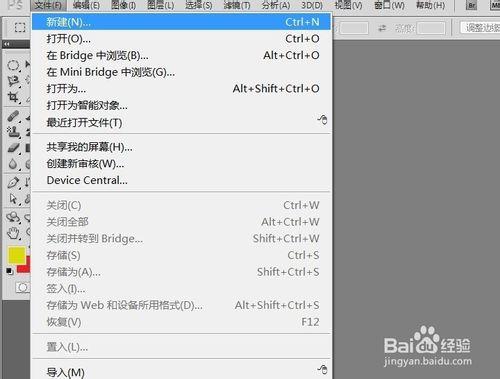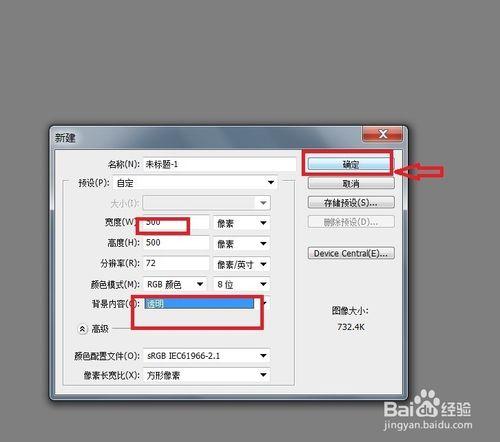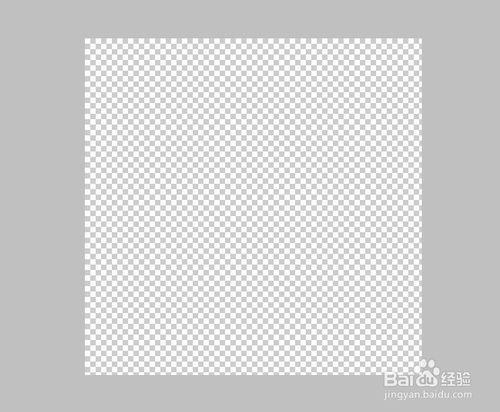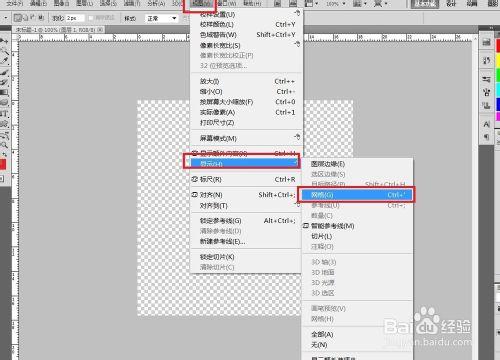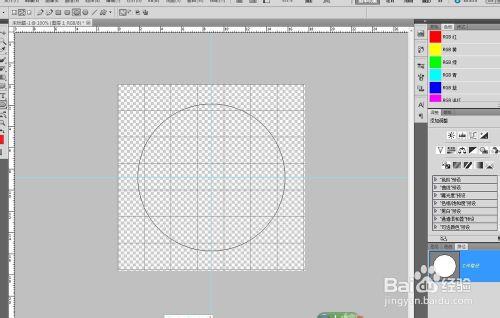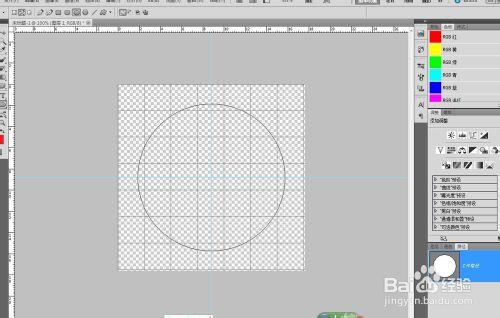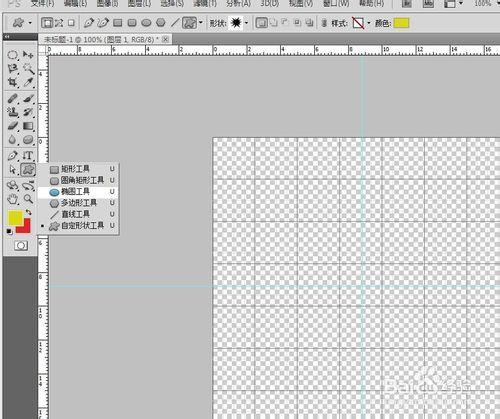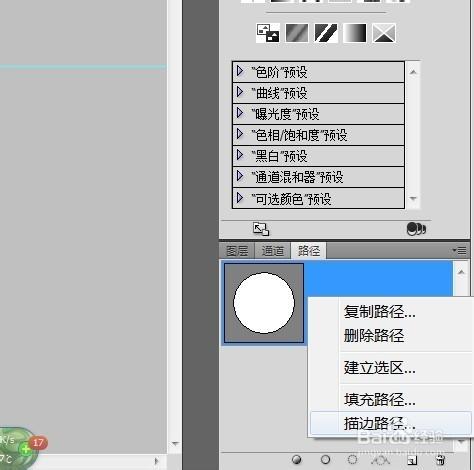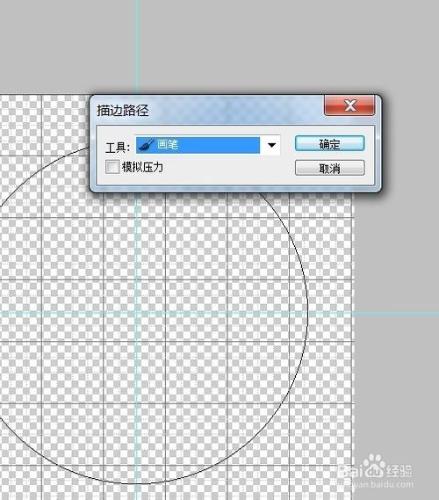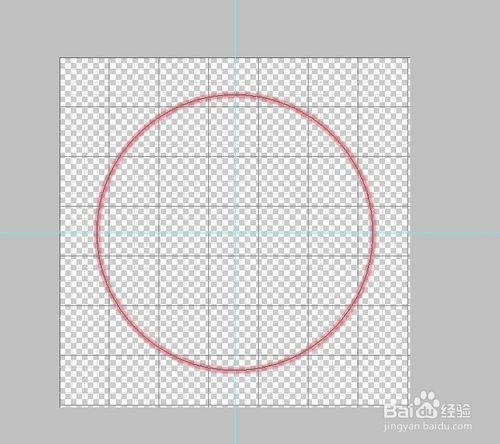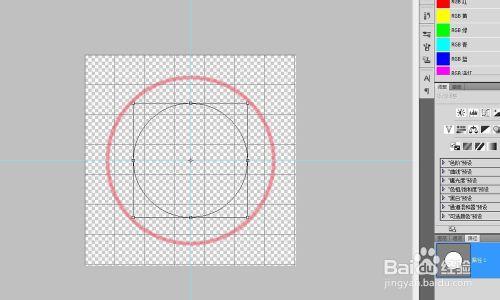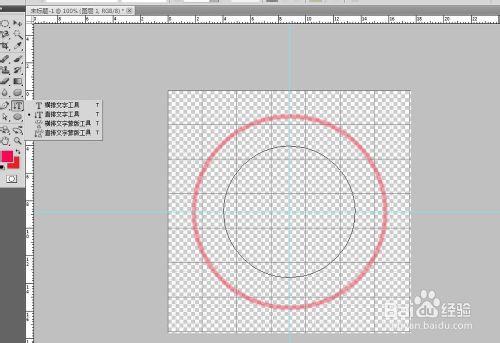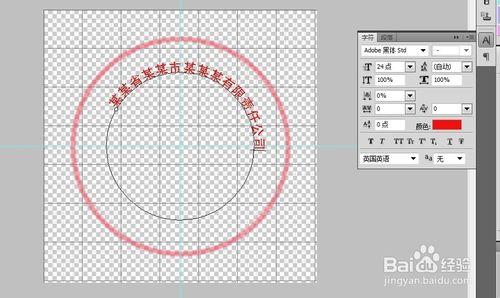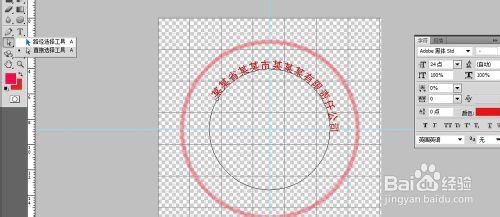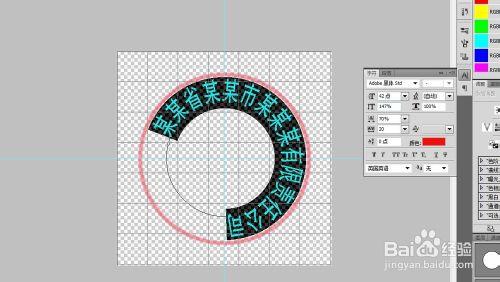你在網上看到過電子公章嗎?你是否對製作電子公章感興趣呢?如果你想學習怎樣利用ps製作公章,那小編就和你一起分享一下吧!
工具/原料
電腦
ps軟件一個
方法/步驟
首先,打開ps,點擊新建,彈出下框,在框內輸入下圖參數點擊確定彈出下圖
然後選中視圖拉下顯示欄下的網格,出現下圖
然後拉兩條參考線,然後選中如下圖所示的橢圓工具,以參考線交點為圓心,同時按住shift鍵和alt鍵,畫正圓
調出路徑,右擊選中描邊。彈出下面第二個圖,譚厚調整畫筆大小為10像數,調整畫筆顏色為紅色點擊確定
然後按住Ctrl+t調出對話框,同時按住shift鍵和alt鍵向里拉圖下圖,然後按回車鍵,得到下右圖
接下來選中文字工具裡的橫排文字,當鼠標移到路徑時,輸入文字,當輸完文字後,選中路徑工具調整一下位置
然後選中文字,跳出文字框調整文字大小得到下面右圖
然後找到畫筆工具,找到畫筆欄下的五角星,調整畫筆大小,點擊圖層,彈出下右三圖,點擊確定
然後按住CTRL+T調出自由變換來調整五角星的大小,然後選中文字工具,輸入財務專章,得到下圖
接下來選中圖層目錄下的合併可見圖層,出現下圖,就這樣公章就製作完成,如果加上濾鏡效果,就可以做的再真一些。
注意事項
本經驗僅供學習使用,不得用於違法行為